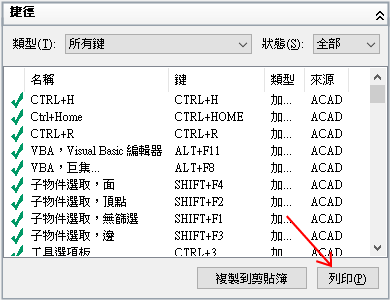建立或修改暫時取代鍵,以及顯示或列印一個參考清單。
顯示自訂使用者介面 (CUI) 編輯器
- 按一下

 。 查找
。 查找
建立暫時取代鍵
- 在「自訂」頁籤的「<檔名> 中的自訂」窗格中,按一下「鍵盤快速鍵」節點旁的加號 (+) 以將其展開。
- 在「暫時取代鍵」節點一下右鍵。按一下「新暫時取代」。

新暫時取代 (名稱為「暫時取代 1」) 將位於「暫時取代鍵」節點的底部。
- 在「暫時取代1」上按一下右鍵。按一下「更名」並輸入新暫時取代名稱。
- 選取新暫時取代鍵,並在「性質」窗格中更新其性質:
- 在「描述」方塊中,輸入對暫時取代鍵的描述。
- 在「鍵」方塊中,按一下「…」按鈕,開啟「快速鍵」對話方塊。在「快速鍵」對話方塊中,按一下「按新快速鍵」方塊,以確保該方塊具有焦點,並按下按鍵組合。有效的按鍵組合包括不帶輔助功能、Shift+字母鍵或 Shift +數字鍵的功能鍵 (Fn)。
- 在「巨集 1 (向下鍵)」方塊中,輸入按住暫時取代鍵後要執行的巨集。當沒有指定任何值時,預設巨集為 ^C^C。
- 在「巨集 2 (向上鍵)」方塊中,輸入釋放暫時取代鍵後要執行的巨集。如果未定義任何值,向上鍵會將應用程式與圖面設定還原成先前的狀態 (執行暫時取代之前)。
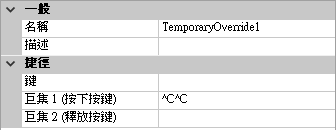
- 按一下「套用」。
修改暫時取代鍵
- 在「自訂」頁籤的「<檔名> 中的自訂」窗格中,按一下「鍵盤快速鍵」節點旁的加號 (+) 以將其展開。
- 按一下「暫時取代鍵」節點旁的加號 (+),以將其展開。
- 選取要修改的暫時取代鍵。
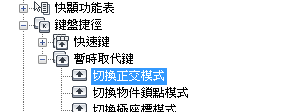
- 依需要在「性質」窗格更新其性質:
- 在「描述」方塊中,輸入對暫時取代鍵的描述。
- 在「鍵」方塊中,按一下「…」按鈕,開啟「快速鍵」對話方塊。在「快速鍵」對話方塊中,按一下「按新快速鍵」方塊,以確保該方塊具有焦點,然後按功能鍵或 Shift + 數字鍵或字母鍵的按鍵組合。在「按新快速鍵」方塊下,「目前的指定為」會顯示該鍵的所有目前指定。如果所選取的按鍵組合尚未指定,請按一下「確定」。
- 在「巨集 1 (向下鍵)」方塊中,輸入按下暫時取代鍵後要執行的巨集。當沒有指定任何值時,預設巨集為 ^C^C。
- 在「巨集 2 (向上鍵)」方塊中,輸入釋放暫時取代鍵後要執行的巨集。如果未定義任何值,向上鍵會將應用程式回復為其先前的狀態 (執行暫時取代之前)。

- 按一下「套用」。
列印快速鍵或暫時取代鍵的清單
- 在「自訂」頁籤的「<檔名> 中的自訂」窗格中,按一下「鍵盤捷徑」節點。
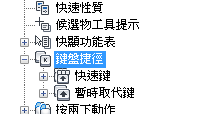
- 在「捷徑」窗格中,篩選要列印的鍵盤快速鍵類型和狀態。
- 在「類型」下拉式清單中選取要顯示的鍵盤快速鍵類型 (「所有鍵」、「加速鍵」或「暫時取代鍵」)。
- 在「狀態」下拉式清單中選取要顯示的鍵盤快速鍵狀態 (「全部」、「作用中」、「非作用中」與「未指定」)。
- 在「捷徑」窗格中,按一下「列印」。